cuelgue en la instalación de SP2 en XP
1) CMD
2) cd /d %windir%\inf
3) ren oem*.inf oem*.old, (no importa si salen errores)
4) ren oem*.pnf oem*.old1, (no importa si salen errores)
5) Abrir con Windows explorer c:\windows\inf
6) backupear INFCACHE.1 y eliminar INFCACHE.1
7) reiniciar en modo prueba de fallos, e instalar SP2
Adobe Reader 8.0
Si usas Windows ya puedes descargar la versión 8 del Acrobat Reader de Adobe.
¿Por qué querría nadie hacer eso teniendo otras alternativas como Foxit Reader? Porque el lector de pdfs de Adobe parece ser bastante más rápido que la versión 7, porque su interfaz es bastante más agradable que la de Foxit Reader y porque el aspecto de las fuentes es simplemente genial, que al fin y al cabo es lo que importa.
¿Por qué no deberías descargarlo? Porque con un archivo de 120 páginas Foxit consume 9 megas de memoria, y Acrobat Reader 36.
Actualización: Enlaces directos a los instaladores, para el que no le apetezca tener que descargar un programita de 500kbs para poder bajarlos: Windows / Mac PowerPC / Mac Intel
OfficeCat
La empresa norteamericana SourceFire (creadora de Snort) ofrece desde hoy OfficeCat, una herramienta gratuita que permite identificar ficheros de Office potencialmente peligrosos antes de abrirlos.
OfficeCat funciona en línea de comandos. Se descarga en forma de un fichero zip de 35 KB, que contiene un único ejecutable.
Cambiar la fuente de la consola de Windows
Según he leído en la web de soporte de Microsoft, para que una fuente aparezca en esta lista tenemos que modificar el registro de Windows y añadir una nueva clave de tipo cadena en HKEY_LOCAL_MACHINE \ SOFTWARE \ Microsoft \ Windows NT \ CurrentVersion \ Console \ TrueTypeFont con nombre “00″ y valor el nombre de la fuente que queramos utilizar. Después basta reiniciar para poder seleccionarla (siempre y cuando la fuente cumpla con una serie de requisitos que podéis encontrar en la web de soporte, como la necesidad de que la fuente no sea cursiva).
El hecho es que para facilitar las cosas he escrito un pequeño programita de nombre Windows Console Font Adder que proporciona una vista previa de las fuentes instaladas en el sistema y la posibilidad de añadir una fuente a la clave antes mencionada con un simple clic. Está escrito en C#, así que necesitareis tener instalado el framework .Net de Microsoft. Ahí la dejo, por si a alguien le interesaLeido en MundoGeek
Extras escondidos en Windows XP
Encontrarás la melodía de instalación de Windows, el Dr.Watson, el WMP 5.1 y un verificador de drivers entre otros.
(Vía ETC)
Guía para recuperar una memoria Flash USB ilegible
CD libre alcanza los 700 programas.
Ya hay disponibles tres nuevos DVDs y nueve nuevos CDs con recopilaciones de software libre/gratuito para Windows, que contienen 700 programas diferentes, de los cuales 123 programas han publicado nuevas versiones a lo largo de las últimas 5 semanas.
También se han añadido 31 nuevos programas (entre otros, el analizador de redes WireShark, las utilidades SIW o PeaZip y varios juegos como Future Pinball, ColorJunction o Gravytris).
listar ram
los comentarios, en negrita y cursiva
No es tan complicado como parece a primera vista, cuando una linea termina en "|" es porque contiua la linea abajo, pero el blog no tiene tanto ancho ;)
# Nombre de script: ListarRam.ps1
# Version: 0.1
# lenguaje: powershell
# requerimientos: powershell 1.0 instalado en el pc donde
# se ejecutará el script.
# autor: Jorge Mestre
# Fecha: 20/11/06
#
# descripcion: lista pc, cantidad de ram, tipo, posicion
# en slots y velocidad en un csv
# Modificar var $lista.
# ejecutar script redirigiendo a un archivo.
#obtiene la lista de los pcs
$lista = get-content c:\RamHD\listapcs.txt
#crea cabecera csv
"PC;capacidad;ubicacion;tipo de memoria; |
posicion;velocidad;etiqueta"
# para cada pc...
foreach($pc in $lista){
#obtiene la información sobre la memoria fisica.
$colPc = get-wmiObject Win32_PhysicalMemory |
-comp $pc
# para cada componente obtenido de la memoria fisica...
foreach($comp in $colPc){
# si la memoria no es Flash...
if ($comp.MemoryType -ne 11){
write-output "$pc;$(($comp.Capacity/1024)/1024); |
$($comp.DeviceLocator);$($comp.MemoryType); |
$($comp.PositionInRow);$($comp.Speed); |
$($comp.Tag)" # escribir en formato csv
}
}
}
#relacion de tipo de memoria.
#Value Meaning
#0 Unknown
#1 Other
#2 DRAM
#3 Synchronous DRAM
#4 Cache DRAM
#5 EDO
#6 EDRAM
#7 VRAM
#8 SRAM
#9 RAM
#10 ROM
#11 Flash
#12 EEPROM
#13 FEPROM
#14 EPROM
#15 CDRAM
#16 3DRAM
#17 SDRAM
#18 SGRAM
#19 RDRAM
#20 DDR
mirando URLs con Powershell
 (los comandos en negrita)
(los comandos en negrita)> $a = [URI]"http://wugsaju.blogspot.com/2006/11/tips-and-tricks.
> $a
AbsolutePath : /2006/11/tips-and-tricks.html
AbsoluteUri : http://wugsaju.blogspot.com/2006/11/tips-and-tricks.html
Authority : wugsaju.blogspot.com
Host : wugsaju.blogspot.com
HostNameType : Dns
IsDefaultPort : True
IsFile : False
IsLoopback : False
IsUnc : False
LocalPath : /2006/11/tips-and-tricks.html
PathAndQuery : /2006/11/tips-and-tricks.html
Port : 80
Query :
Fragment :
Scheme : http
OriginalString : http://wugsaju.blogspot.com/2006/11/tips-and-tricks.html
DnsSafeHost : wugsaju.blogspot.com
IsAbsoluteUri : True
Segments : {/, 2006/, 11/, tips-and-tricks.html}
UserEscaped : False
UserInfo :
> $a.Host
wugsaju.blogspot.com
> $a.get_port()
80
Administrando IIS 7 con powershell
 en channel 9 pueden descargar (clic-derecho sobre "download") una demostración de administración de IIS7 con PS.
en channel 9 pueden descargar (clic-derecho sobre "download") una demostración de administración de IIS7 con PS.
Entrevista y video de Jeffrey Snover sobre Powershell en Barcelona
 Hola, en esta página, pueden descargar el mp3 (43MB) y/o el mp4 (100MB) sobre una entrevista al creador de PS, Jeffrey Snover
Hola, en esta página, pueden descargar el mp3 (43MB) y/o el mp4 (100MB) sobre una entrevista al creador de PS, Jeffrey Snover
Copiar permisos de archivos y carpetas con Powershell

Por suerte han hecho cmd-lets para manejar ACLs, y aunque todavia
suponiendo que queremos copiar (siempre pensando en scripting ;) una carpeta entre dos volumenes, supongamos "c:\prueba" copiarla a "d:\".
Los permisos NTFS (ACLs) se pierden cuando se copia un objeto entre volumenes, por lo tanto se puede recorrer a herramientas propias de Microsoft como "xcopy (con /K)" o "robocopy (/E)", lo vemos con PS.
> Copy-Item -Path C:\prueba D:\ -recurse -passthru
Descuartizamos....
Copy-Item: comando para copiar
-Path C:\prueba: Objeto a copiar
D:\: destino
-recurse: Recursivo, que copie subcarpetas
-passthru: que vaya mostrando el progreso.
Una vez copiados, le "copiamos" las ACLs (los permisos) del primer objeto al segundo. Para esto hay dos formas, con lo que llegamos a lo mismo: el tema es obtener las ACLs, y luego ponerlas en el destino:
1 forma:
> $lasacls = Get-Acl C:\prueba
> set-acl D:\prueba -AclObject $lasacls
descuartizamos...
$lasacls = Get-Acl C:\prueba: creamos una variable, que contendrá el resultado de "get-acl..." o sea, el resultado es la ACL de la carpeta.
set-acl D:\prueba: vamos a Setearle a d:\prueba las acls..
-AclObject $lasacls: le aplicamos las ACLs contenidas en la variable (las del origen)
2 forma:
> set-acl D:\prueba -AclObject (Get-Acl C:\prueba)
descuartizamos...
set-acl D:\prueba: vamos a Setearle a d:\prueba las acls..
-AclObject (Get-Acl C:\prueba): lo que indiquemos entre parentesis, lo resolverá antes que nada, por lo tanto se le asignará el resultado del comando entre (), o sea, las ACLs
para ver los permisos de una carpeta o archivo:
get-acl c:\prueba
mas bonito...
get-acl c:\prueba | format-table -autosize -wrap
mas comodo...
get-acl c:\prueba | format-list
PD: Siempre intento poner los comandos completos, miren un poco las alias, para ahorrarse tipeo.
Powershell 1.0 final
 La versión 1.0 de Powershell (KB926139) ya esta disponible,
La versión 1.0 de Powershell (KB926139) ya esta disponible,un par de aclaraciones respecto a la instalación:
- si no tenes instalada una versión anterior, todo bien, instalar directamente.
- si tenias una versión anterior (como el RC2), hay que desinstalarla primero. PS se baja como una "actualización para Windows", no como un soft, asique al desinstalar tendran
que saber que KBXXXX es(PS RC2: KB925228), que seleccionar en "agregar y quitar programas > "mostrar actualizaciones" - Ahora si, una vez desinstalado, instalar la 1.0
MPlayer para Windows
 El reproductor, basado en la licencia GPL, MPlayer probablemente sea el que goza de mayor popularidad dentro de las plataformas libres. Acaba de lanzarse una nueva versión para Windows, con soporte para 192 formatos de vídeo y 85 de audio. El instalador incluye versiones optimizadas para cada arquitectura de Mplayer junto con una GUI más elaborada. Además, si quieres incluir los codecs, puedes optar entre instaladores que los integren o no.
El reproductor, basado en la licencia GPL, MPlayer probablemente sea el que goza de mayor popularidad dentro de las plataformas libres. Acaba de lanzarse una nueva versión para Windows, con soporte para 192 formatos de vídeo y 85 de audio. El instalador incluye versiones optimizadas para cada arquitectura de Mplayer junto con una GUI más elaborada. Además, si quieres incluir los codecs, puedes optar entre instaladores que los integren o no.
Windows Sysinternals
Las herramientas que puedes encontrar, cubren prácticamente todos los campos: utilidades para ficheros y discos, redes, procesos, seguridad, información del sistema y varios.
Evolution para Windows
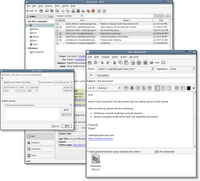
Evolution ya puede usarse en Windows, gracias a un porte que empezó como una forma de ahorrarse unos dólares en licencias de Outlook.
Evolution es uno de los clientes de correo por excelencia en entornos Linux y constituye una alternativa completa a Microsoft Outlook gracias a que permite acceder a los servidores Exchange y a su interfaz, que es muy parecida.
Apagate ya!!
En el enlace del post anterior lo encontré:
·Consiste en crear un archivo de texto, con el bloc de notas mismamente.
·Copiar la línea que el truco nos indica.
·Guardarlo con un nombre, el que deseemos para identificarlo (shutdown.txt, apagado.txt, salir.txt, etc), y en el escritorio si ese es nuestro objetivo.
·Después le cambiamos la extensión de .txt a .js, y listo.
Charlas sobre PowerShell en MP3
 Scott Hanselman nos entrega en archivos mp3/wma/acc, completo o en partes,
Scott Hanselman nos entrega en archivos mp3/wma/acc, completo o en partes, Show #11 | 22/03/2006: Windows Command Shell (Monad) Part I ( mp3 | pdf )
Show #24 | 12/07/2006: Windows PowerShell (Monad) Part II ( mp3 | pdf )
Show #36 | 11/10/2006: Jeffrey Snover, PowerShell Architect ( mp3 | sin pdf )
Powershell ha cambiado muchisimo en estos ultimos meses, asique, si las escuchan/leen, comiencen por la mas nueva
Video Presentación de Powershell
 Hola, aqui (clic Derecho Guardar: 110MB) Bruce Payette presenta Powershell, de forma muy introductoria, desde
Hola, aqui (clic Derecho Guardar: 110MB) Bruce Payette presenta Powershell, de forma muy introductoria, desde- como está diseñada, -
- como trabaja,
- Implementación grafica de Powershell mediante MMC.
- Llamar, ejecutar y contral VBScript desde Powershell.
- Ejecutar Internet Explorer desde Powershell
...y muchas cosas mas, que lo disfruten.
GTalk: mensajes a los contactos no conectados
Cuando envíes un mensaje a un contacto no conectado, podrá leerlo más tarde cuando encienda su Google Talk o mediante un correo que se le mandará a su cuenta de Gmail (para ello debe tener activada la opción de guardar el historial de chats.
( google.dirson)
Eraser, borrando archivos de forma segura
Un programa potente, sencillo, completo, con licencia GNU y que añade seguridad al tratar con archivos que una vez borremos no queramos que nadie recupere.
Sitio oficial EraserWindows Desktop Search 3.0
Recordemos que Windows Desktop Search indexará el contenido de nuestro ordenador y nos permitirá realizar búsquedas casi instantáneas en cualquier fichero que esté almacenado en nuestro disco duro. Es compatible con Windows XP con SP2 y Windows Server 2003, pero no con WIndows Vista, ya que este ya lleva el servicio incorporado.
Vía TGDaily.Enlace Windows Desktop Search 3.0
Royale Noir
Para instalarlo basta con copiarlo en el directorio C:/Windows/Resources/Themes (por aquello del orden) y hacer doble-clic en luna.msstyles. Acto seguido podremos seleccionar el estilo Royale Noir en los colores de la pestaña “Apariencia” en las propiedades de pantalla.
Vía | Bitelia
Más información | iStartedsomething
Descarga | Tema original Royale en azul (Softpedia)
Descarga | Tema Royale Noir en negro (Gigasize)
Cerrar Sesión, apagar, reinciar
para cerrar sesión:
Win+R (ejecutar) > logoff (Enter)
Para reiniciar:
Win+R (ejecutar) > shutdown -r (Enter)
Para apagar:
Win+R (ejecutar) > shutdown -s (Enter)
Cómo quitar el botón de cerrar pestañas en Firefox 2.0
En Firefox 2.0 en cada pestaña que uno abre se encuentra un bonito botón de cerrar, botón que para quien usa o Ctrl+W o en su defecto click central sobre la pestaña a cerrar encuentra totalmente inútil…
Pues veamos cómo se quita:
- Escribimos
about:config. - Buscamos la cadena
browser.tabs.closeButtons. - Cambiamos el valor a “3″.
Joanna Rutkowska utiliza XP y sin antivirus
Wget para Windows
wget es un gestor de descarga de ficheros usando HTTP, HTTPS y/o FTP y es software libre
Hacerlo funcionar en windows:
- Descargarse el archivo de Internet
- Situarse en el command de Windows en la carpeta donde se ha realizado la descarga del archivo ejecutable y simplemente poner: wget opcion-deseada http://url-de-interes
Ayuda: wget --help
link: http://gnuwin32.sourceforge.net/Más consejos para optimizar Firefox
Portable Firefox 2.0 es-AR.
Con la reciente liberación de la versión del navegador Mozilla Firefox 2.0 regresan las versiones Portables del mismo y se encuentra disponible una nueva versión de su homologo Portable Firefox 2.0.
Ideal para llevarlo a cualquier parte y utilizarlo vía dispositivo USB. Esta versión sólo está disponible para windows.
Truco para Firefox 2: deshacer cerrar pestaña
Este truco que ví pasar en Lifehacker me ha emocionado porque en ocasiones me sucede que sin querer cierro alguna pestaña de Firefox. Pero ahora pulsando Ctrl-Shift-T (Windows) o Cmd-Shift-T (Mac) recupero la pestaña cerrada por error.
También ayuda a reducir este problema la nueva posición del botón de cierre que ahora va en la propia pestaña. Aunque el contraste entre la pestaña activa y las no activas sigue siendo pobre esta versión 2 de Firefox mejora significativamente el episodio pestañas que hasta ahora resultaba mejor resuelto en Safari. La recuperación del estado de la sesión al cerrar, algo que antes enviadiaba de Opera (aunque existía un plugin para Firefox), es otra característica nueva que por cierto merece un aplauso.
- «Chuleta» para Firefox, con atajos de teclado y combinaciones de teclas
- Trucos para acelerar Firefox y ganar velocidad
- Atajos para Firefox, combinaciones de teclas y ratón para ganar tiempo
- Más atajos y trucos para firefox, descubiertos por los lectores de Microsiervos
- Secretos de Firefox, con cientos de trucos
- Motores de Búsqueda para Firefox, para añadir a Google
Filtrando procesos
> 1mb
1048576
> 1kb
1024
> 1kb+1kb
2048
> 1gb*2
2147483648
> 1gb*2/1024/1024/1024
2
y listo, esto nos sirve para muchas cosas, un ejemplo.
> Get-Process f*
Handles NPM(K) PM(K) WS(K) VM(M) CPU(s) Id ProcessName
------- ------ ----- ----- ----- ------ -- -----------
242 9 57944 67816 144 401,34 3360 firefox
134 3 1356 872 25 0,08 1904 FrameworkService
Bueno, aunque se desordenó aqui, es una tabla que nos muestra los procesos que comienzan con la letra "f"
Ahora, quiero saber cuales de estos me ocupan mas de 50MB de memoria (PM)
PS C:\> Get-Process f* | Where-Object{$_.PM -gt 50mb}
Handles NPM(K) PM(K) WS(K) VM(M) CPU(s) Id ProcessName
------- ------ ----- ----- ----- ------ -- -----------
231 9 58608 68520 142 406,56 3360 firefox
Descuartizamos....
Get-Process f*: Obtener procesos que comiencen con f
|: Pasamos el OBJETO que obtuvimos con get-process a...
Where-object: Filtramos: (donde el objeto....)
{: Comienzan las sentencias de filtrado
$_: Esto es un atajo para indicar "el objeto que me has tirado"...o sea, el resultado de Get-process)
.PM: Una propiedad del objeto get-process, que indica la cantidad de memoria en bytes que ocupa el proceso
-gt: Greater Than - Mas grande que...
50mb: llano y puro en PS: 50 Megabytes
}: Termino el filtrado
Como supe que PM era una propiedad de get-process?
Get-Process | Get-member
Tipos de tipos!
Los tipos de objeto se pueden dividir en 2 subtipos.
Clases: Tipos que tienen una implementación real de métodos y propiedades (Encender() y Apagar(), EstaEncendido )... o sea, que te indican como son estos mecanismos, y como se utilizan sobre este tipo de objeto.
Interfaces: Tipos que solo describen como son estos mecanismos pero no como trabajan.
Por ejemplo, Encender() y Apagar(), EstaEncendido podría ser una interfaz para una variedad de objetos como el foco, un lavarropas, una lampara (pero no una manzana)
¿Que es un objeto?
Del Autor Bruce Payette (Windows Powershell in action), les traduzco este excelente párrafo:
Objeto:
Un objeto es un paquete que contiene datos e información sobre cómo utilizar estos datos.
Tomemos foco (bombilla de luz ;) como un ejemplo simple.
Este objeto (el foco!) contendría datos que describen su estado - si está encendido o apagado.
También contendría el mecanismo o métodos (asociar método con mecanismo SIEMPRE) necesarios para cambiar el estado de encendido/apagado
OOP:
Una vez que entendemos que son los objetos. nos preguntamos ¿Que es la Programación Orientada a Objetos?
Bueno, la OOP se trata principalmente de responder:
- ¿como se contruyen estos objetos?
- ¿De donde vienen los elementos de datos?
- ¿De donde vienen los comportamientos de los objetos?
Muchas capacidades de objetos se determinan por su tipo. En el ejemplo del foco, el tipo de objeto es (sorpresa): Foco. Este tipo de objeto determina que propiedades tiene este objeto, por ejemplo: EstaEncendido, y que métodos (recuerden: mecanismos) tiene, por ejemplo: Encender y Apagar
Escencialmente, el tipo de objeto es el plano (arquitecto) o patrón que determina como es un objeto y como utilizarlo.
El tipo Foco diriamos que tiene un elemento de datos (que nos da información) : EstaEncendido (nos diria si está encendido, o no) y dos métodos (mecanismos, ultima vez ;) : Encender() y Apagar()
"Cosa" "real": (Para no confundir terminos): Una bombilla de luz
tipo: foco
Propiedad: EstaEncendido
Método: Encender() y Apagar()
A ver si comentan algun otro objeto (puerta, moto,....) , con su tipo, propiedades y métodos, asi lo aprendemos entre todos.
Diferencias entre propiedades y metodos
Propiedades:
- Está relacionada directamente con aspectos del objeto, o mejor dicho, lo que represente el objeto.
- Actuan como variables: referierete a estas por su nombre.
- Cada propiedad devuelve un valor de algun tipo. Obtener el valor de una propiedad no cambia nada del objeto o lo que represente.
- Algunas propiedades te dejan asignarle nuevos valores. Esto cambia el atributo del objeto y lo que este representa.
- No necesitan que les pasen argumentos porque tienen atributos predefinidos del objeto mismo, y por esto, no necesitan informacion adicional para poder devolver un valor.
- Son las cosas que los objetos del progama pueden hacer para vos.
- Actuan como funciones: Se les pueden pasar argumentos.
- No tienes que devolver valores, pero algunos devuelven.
- Invocar un objeto puede cambiar algo acerca del objeto o lo que representa en "el mundo real.
Cuando extrañamos cut
**********************
Windows PowerShell Transcript Start
Start time: 20061026192848
Username : (######)
Machine :(######) (Microsoft Windows NT 5.1.2600 Service Pack 2)
**********************
Transcript started, output file is C:\Documents and Settings\(######)\Mis documentos\PowerShell_transcript.20061026192848.txt
hacemos un dir, o un ls
PS C:\extrayendo> Get-ChildItem
Directory: Microsoft.PowerShell.Core\FileSystem::C:\extrayendo
Mode LastWriteTime Length Name
---- ------------- ------ ----
-a--- 26/10/2006 18:52 154 lista.csv
-a--- 26/10/2006 19:29 122 lista.txt
Mostramos lo que tiene el .txt
PS C:\extrayendo> Get-Content lista.txt
Jorge.Mestre.24.soltero
Juan.Perez.30.casado
Pepe.Hongo.50.divorciado
Maria.DelMar.18.soltera
Laura.Noesta.27.casado
Ahora, por cada linea (foreach-Object) vamos a indicarle con el metodo split(), que queremos dividir cada linea por un punto, y que nos muestre de la linea, el 1 campo [0], luego, con sort, lo ordenamos
PS C:\extrayendo> Get-Content lista.txt | ForEach-Object{$_.split(".")[0]} | sort
Jorge
Juan
Laura
Maria
Pepe
Aqui, realizamos un "grep", una busqueda de una cadena de texto
PS C:\extrayendo> Get-Content lista.txt | Select-String "Perez"
Juan.Perez.30.casado
Primeros pasos (mios) con .csv en Powershell
Ahora voy a mostar un archivo .csv, y formatearlo para su visualización.
Comienzo a grabar los comandos que tipee con Start-Transcript
Reemplazo datos confidenciales con (####)
C:\>Start-Transcript
**********************
Windows PowerShell Transcript Start
Start time: 20061026185314
Username : (####)
Machine : (####) (Microsoft Windows NT 5.1.2600 Service Pack 2)
**********************
Transcript started, output file is C:\Documents and Settings\(####)\Mis documentos\PowerShell_transcript.20061026185314.txt
PS C:\> Set-Location C:\extrayendo (alias cd)
PS C:\extrayendo> Get-ChildItem (alias dir, ls)
Directory: Microsoft.PowerShell.Core\FileSystem::C:\extrayendo
Mode LastWrite Time Length Name
---- ---------- ---- ----- ----
-a-- 26/10/2006 18:52 154 lista.csv
Format-table para ajustar el tamaño, recuerden que el pipe (|) esta pasando un OBJETO)
PS C:\extrayendo> Import-Csv lista.csv | Format-Table -autosize
nombre apellido edad estadoCivil
------ -------- ---- -----------
Jorge Mestre 24 soltero
Juan Perez 30 casado
Pepe Hongo 50 divorciado
Maria DelMar 18 soltera
Laura Noesta 27 casado
Selecciono propiedades del objeto a mostrar, el format siempre al final
PS C:\extrayendo> Import-Csv lista.csv | select nombre,apellido | Format-Table -autosize
nombre apellido
------ --------
Jorge Mestre
Juan Perez
Pepe Hongo
Maria DelMar
Laura Noesta
Muestro condicionando segun el contenido de una propiedad. Esto es "Donde el objeto (que viene del pipe y lo nombramos $_
le indicamos que queremos solo los apellidos que sean iguales (-eq) a la cadena de texto "Mestre", luego, formateamos para que se vea correctamente.
PS C:\extrayendo> Import-Csv lista.csv | Where-Object{$_.apellido -eq "Mestre"} | Format-Table -autosize
nombre apellido edad estadoCivil
------ -------- ---- -----------
Jorge Mestre 24 soltero
PS C:\extrayendo> Import-Csv lista.csv | Where-Object{$_.apellido -eq "Mestre"} | select nombre,edad | Format-Table -autosize
nombre edad
------ ----
Jorge 24
PS C:\extrayendo> Stop-Transcript
**********************
Windows PowerShell Transcript End
End time: 20061026190300
**********************
Si nunca has trabajado con objetos, se les va a complicar visualizarlo MUCHISIMO al principio (como a mi), luego, con pratica y reventones de neuronas, va saliendo de a poco
Ejecutando archivos "no ejecutables" en windows
por ejemplo:
cd c:\windows
c:\windows>setup.bmp abrirá el archivo, etc para las demás extensiones >